
【在宅ビジネス・副業に】動画まとめサイトの作り方・設置方法を”無料”で公開します。
別の有料ノートで動画まとめサイトを利用したお小遣い稼ぎの話を公開していますが、このノートでは「動画まとめサイト」の設置方法を無料で紹介したいと思います。
動画まとめサイトの設置方法に関してはココナラなどで色々な方が有料でも販売されている情報で、それなりに売れている商品です。
WordPressのプラグインを利用したサイトなので、知っている人は知っている情報なりますが、「動画まとめサイト」ってなに?って方は、まずは下記のノートをご覧ください。
簡単に言えば、YouTubeにある埋め込みリンクを利用してサイトを構築する仕組みです。
YouTubeに投稿されている方はご存知かもしれないですが、動画を投稿する際に「埋め込みを許可する」にチェックを入れると、埋め込みが可能になり、投稿動画を外部サイトでも再生を許可したことにより、外部サイトから再生が可能となる仕組みです。
それではWordPressを使った設置方法をご紹介させていただきます。
ご興味がある方は設置してみてください。
4/14
Udemyにて「動画まとめサイトの作り方」を動画にて無料公開しました。
内容は基本的には同じですが、動画なのでより伝わりやすいと思います。
こちらもお気軽にご利用ください。
初めてでもできる。WordPress(ワードプレス)を使って「自動更新型・動画まとめサイト」を作ろう
【動画まとめサイト運用動作環境】
・新しく設置したWordPress
・サーバー(おすすめコチラ)
・ドメイン(日本語ドメイン以外、中古ドメインをおすすめします。)
詳しくは ⇒ 中古ドメインVS新規ドメインで動画まとめサイト運営実験
(1)動画まとめサイトシステムインストール
Video Blogster Pro (自動記事更新に必要な海外のプラグインです。)を導入します。
プラグイン検索から「Video Blogster Pro」をインストール、有効化してください。

(2)ライセンス購入
以下のサイトにアクセスしていただき、ライセンスを購入します。(約3000円程度)
ちなみにライセンスは定期的に支払いがあるわけではなく、1回限りです。一つのライセンスで複数使用できます。

購入後に2通メールが届きます。
2通目のメールにユーザーIDと、認証コード[Purchase code]が記載されておりますので、そちらを後ほど使用しますので保管しておいてください。
(3)YouTube API Keyを発行いたします。
google cloud platformにアクセスします。
「google cloud platform」と検索していただき、以下にアクセスしてください。

下記の赤丸の▼を押してください。

新しいプロジェクトを押してください。

作成を押してください
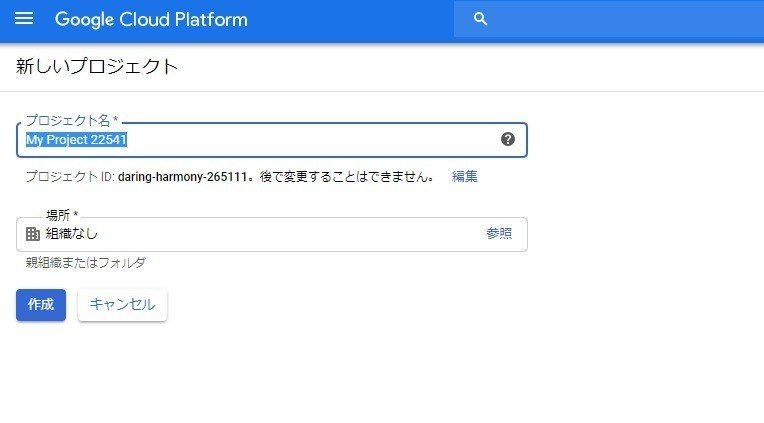
ライブラリを選択してください。

YouTube Data API V3を選択

有効にします

認証情報を選択

APIキーを選択

APIキーをコピーしてください
※下記の画像のキー部分は一部隠しています。実際にはもう少し長いです。

「google cloud platform」の設定は終了です。
(4)Video Blogster Proの設定方法
MainSetting

赤枠にYouTubeAPIキーを入力
黄色枠にプラグイン購入の際のメールのID、Purchase code

Make Content Feedを選択
青枠は毎日取得する動画の数になります
黄枠は取得する動画のキーワードになります。
緑枠はそれぞれ設定になります画像に合わせてください。
※ここではシステムの設定確認のため、まずは適当なワードを設定しておいてください。

Create the Postsタブの赤枠は取得動画の保存先のカテゴリーになります。
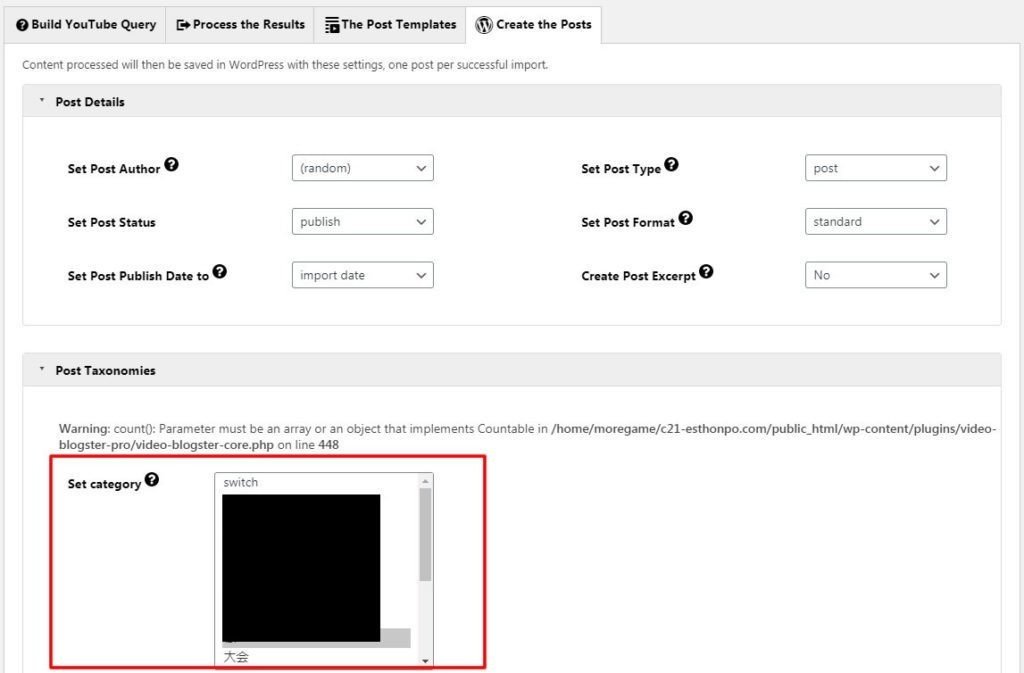
SAVEを押して、Importを押してください。
動画のインポートが完了します。
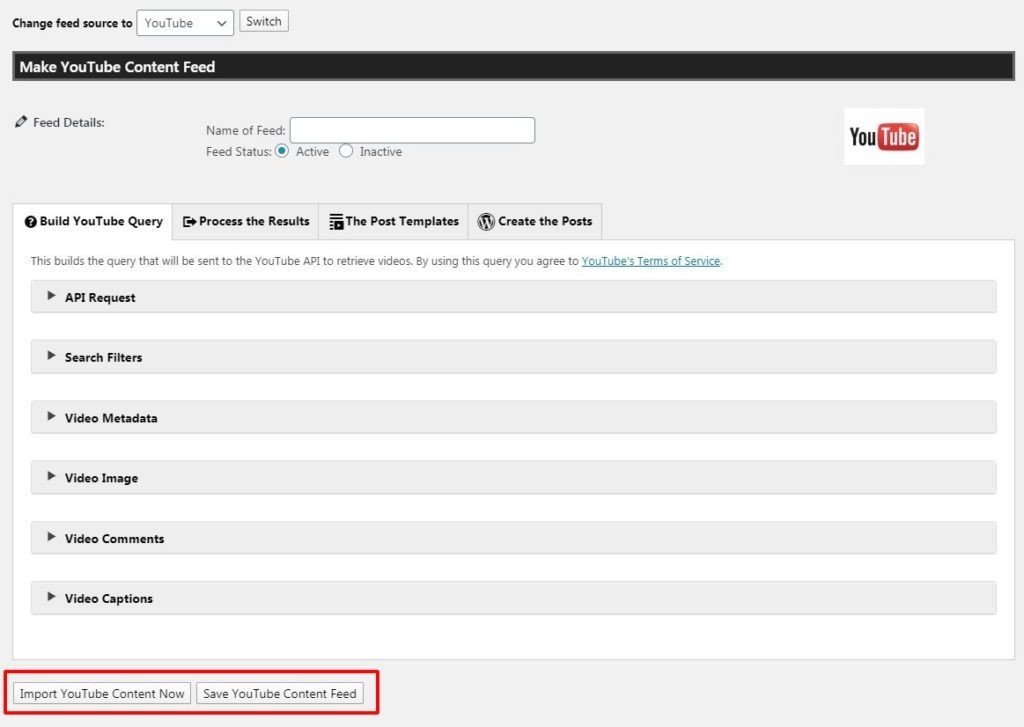
ここまでで設定は完了となります。
これで動画まとめサイトは完了しております。
あとは取得したい動画を設定すれば、
・自分だけの動画まとめたサイト
・アクセスアップ用の別サイト
・独自で考えた収益化のためのサイト
など、ご自由に運営することができます。
興味がありましたら下記の運営ノウハウの話もご覧ください。
この記事が気に入ったらサポートをしてみませんか?

